Questo documento elenca i requisiti per le applicazioni sviluppate con l'API Maps JavaScript. Tieni presente che l'utilizzo dell'API Maps JavaScript è regolato dal tuo contratto con Google.
Norme
Questa sezione descrive le norme pertinenti all'API Maps JavaScript. Le norme forniscono linee guida e requisiti pratici per l'implementazione per aiutarti a utilizzare il Servizio correttamente e in linea con le aspettative di Google Maps Platform.
Eccezioni alle limitazioni della memorizzazione nella cache
Tieni presente che l'ID luogo, utilizzato per identificare in modo univoco un luogo, è
esente dalle limitazioni della memorizzazione nella cache.
Pertanto, puoi memorizzare i valori dell'ID luogo a tempo indeterminato.
L'ID luogo viene restituito nel campo place_id nelle
risposte dell'API. Scopri come salvare, aggiornare e gestire gli ID luogo nella guida agli ID luogo.
Scraping dei contenuti
Il nome del luogo potrebbe esserti restituito in base alle interazioni degli utenti con la tua app. Se dovessi acquisire o conservare il nome del luogo per utilizzarlo in qualsiasi altro contesto al di fuori della sessione utente, ciò costituirebbe scraping, che non è consentito dai nostri termini.
Paesi e territori dello Spazio economico europeo
Questo prodotto ha Termini di servizio diversi per i clienti con un indirizzo di fatturazione nello Spazio economico europeo (SEE) e potrebbe anche avere funzionalità diverse. Prima di creare con Google Maps Platform, consulta i seguenti termini e informazioni specifici per il SEE:
- Termini di servizio di Google Maps Platform per il SEE
- Termini specifici del servizio per il SEE di Google Maps Platform
- Domande frequenti (FAQ) sul SEE
- Requisiti di sicurezza stradale di Google Maps Platform
Se il tuo indirizzo di fatturazione non si trova nel SEE, si applicano i seguenti Termini di servizio:
Requisiti di attribuzione di Google Maps
Questa sezione fornisce i requisiti e le linee guida per l'attribuzione per la visualizzazione di Google Maps e dei contenuti tramite le tue applicazioni.
Esempio di attribuzione
Di seguito è riportato un esempio di attribuzione per Places UI Kit.
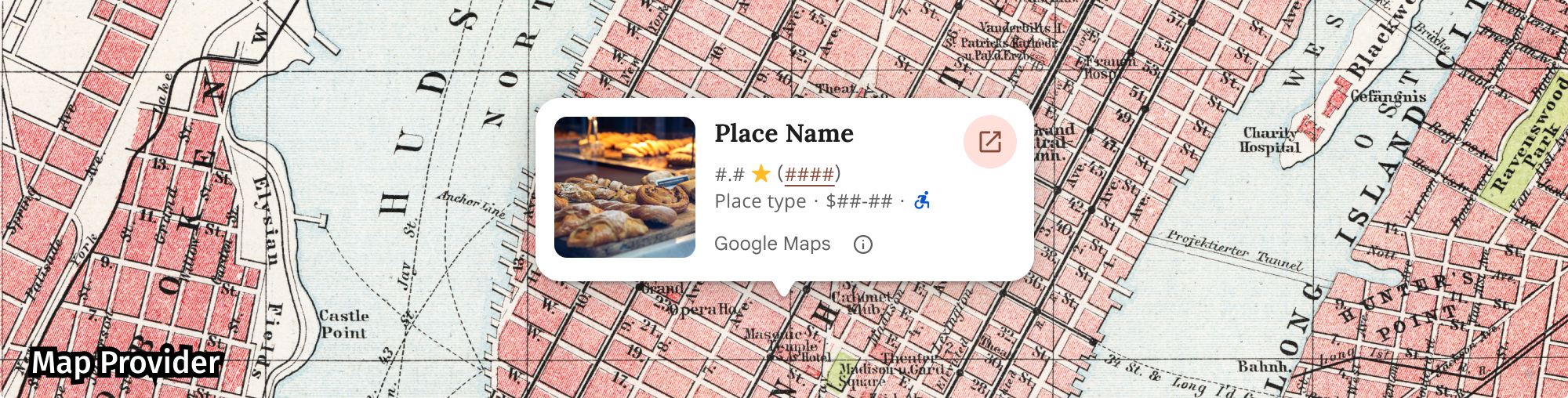
Visualizzare l'attribuzione di Google Maps
Quando visualizzi i contenuti delle API Google Maps Platform nella tua app o sul tuo sito web, devi rispettare i requisiti di attribuzione di Google Maps. Non è necessario aggiungere un'attribuzione aggiuntiva se i Contenuti vengono mostrati su una mappa di Google in cui l'attribuzione è già visibile.
Attribuzione di Google Maps inclusa
Per l'attribuzione di Google Maps già fornita da Google Maps Platform nell'interfaccia utente, ad esempio in Places UI Kit:
- Non rimuovere l'attribuzione inclusa, indipendentemente da dove viene visualizzata. Non alterare, nascondere o oscurare l'attribuzione e assicurati che sia chiaramente visibile sullo sfondo.
- Distingui sempre visivamente i contenuti di Google Maps Platform dagli altri contenuti utilizzando indicatori dell'interfaccia utente come un bordo, un colore di sfondo, un'ombreggiatura o uno spazio bianco sufficiente.
- Quando apporti modifiche visive, devi rispettare tutti i requisiti di attribuzione di Google Maps.
Logo di Google Maps e attribuzione del testo
L'attribuzione dovrebbe assumere la forma del logo di Google Maps, se possibile. Nei casi in cui lo spazio è limitato, è accettabile il testo Google Maps. Deve essere sempre chiaro agli utenti finali quali contenuti sono forniti da Google Maps.
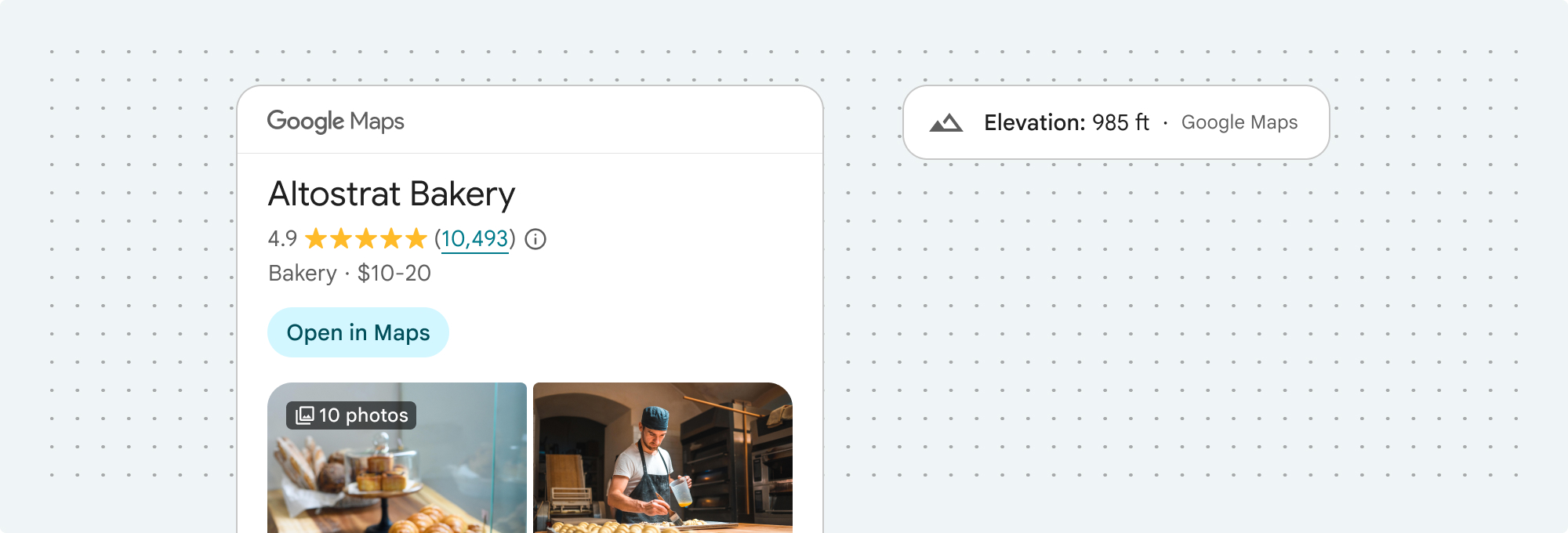
Attribuzione del logo
Segui questi requisiti per utilizzare il logo di Google Maps nella tua app o nel tuo sito web.
Scaricare i loghi di Google Maps
Utilizza i file ufficiali del logo di Google Maps. Scarica i loghi riportati di seguito e segui le linee guida di questa sezione.
Scarica gli asset di attribuzione di Google MapsQuando utilizzi il logo di Google Maps, segui queste linee guida.
- Non modificare il logo in alcun modo.
- Mantieni le proporzioni del logo per evitare distorsioni.
- Utilizza il logo in evidenza su uno sfondo ricco di dettagli, come una mappa o un'immagine.
- Utilizza il logo non contornato su uno sfondo semplice, ad esempio un colore uniforme o una sfumatura leggera.
Specifica delle dimensioni del logo
Segui queste specifiche di dimensione per il logo di Google Maps:- Altezza minima del logo: 16 dp
- Altezza massima del logo: 19 dp
- Spazio vuoto minimo del logo: 10 dp a sinistra, a destra e in alto, 5 dp in basso
Per scoprire di più su dp, consulta la sezione Densità di pixel sul sito web di Material Design.

Accessibilità del logo
Segui questi requisiti di accessibilità per il logo di Google Maps:- Mantieni un contrasto accessibile tra il logo e lo sfondo.
- Includi un'etichetta di accessibilità con il testo Google Maps.
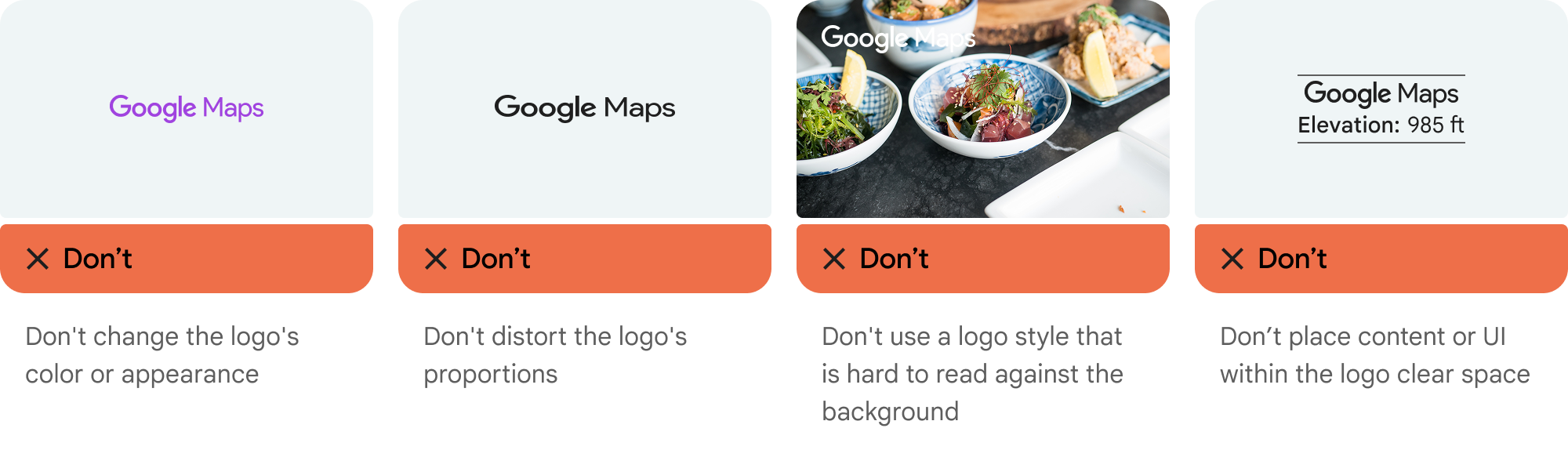
Attribuzione del testo
Se le dimensioni dell'interfaccia non supportano l'utilizzo del logo di Google Maps, puoi scrivere Google Maps nel testo. Procedi nel seguente modo:

- Non modificare in alcun modo il testo Google Maps:
- Non modificare la capitalizzazione di Google Maps.
- Non mandare a capo Google Maps su più righe
- Non localizzare Google Maps in un'altra lingua.
- Impedisci ai browser di tradurre Google Maps utilizzando l'attributo HTML
translate="no".
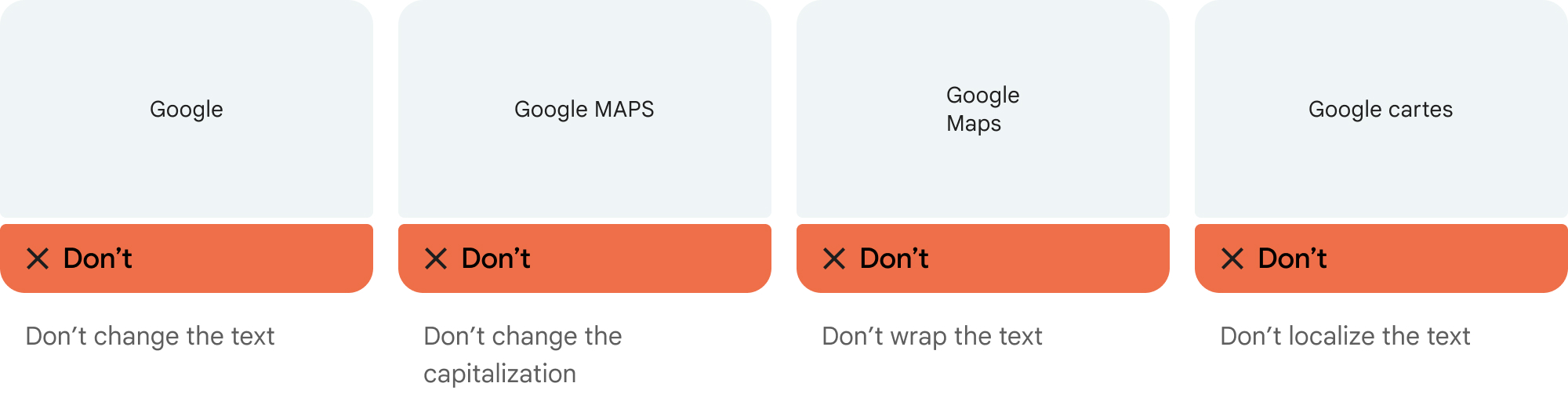
Formatta il testo di Google Maps come descritto nella tabella seguente:
Requisiti di formattazione del testo di Google Maps Proprietà Stile Famiglia di caratteri Roboto. Il caricamento del carattere è facoltativo. Famiglia di caratteri di riserva Qualsiasi carattere del corpo sans serif già utilizzato nel tuo prodotto o "Sans-Serif" per richiamare il carattere di sistema predefinito Stile carattere Normale Spessore carattere 400 Colore carattere Bianco, nero (#1F1F1F) o grigio (#5E5E5E). Mantenere un contrasto accessibile (4,5:1) rispetto allo sfondo. Dimensione carattere Dimensione minima del carattere: 12 sp
Dimensione massima del carattere: 16 sp
Per saperne di più su sp, consulta Unità di dimensione del carattere sul sito web Material Design.Spaziatura tra le lettere Normale
CSS di esempio
Il seguente CSS esegue il rendering di Google Maps con lo stile tipografico e il colore appropriati su uno sfondo bianco o chiaro.
@import url('https://fonts.googleapis.com/css2?family=Roboto&display=swap'); .GMP-attribution { font-family: Roboto, Sans-Serif; font-style: normal; font-weight: 400; font-size: 1rem; letter-spacing: normal; white-space: nowrap; color: #5e5e5e; }
Requisiti visivi
Segui questi requisiti per il trattamento visivo dell'attribuzione di Google Maps.Posiziona l'attribuzione vicino alla parte superiore o inferiore dei contenuti e all'interno dello stesso contenitore visivo. Per una singola riga di contenuti, l'attribuzione può essere posizionata a destra o a sinistra.
Distingui visivamente i contenuti di Google Maps Platform dagli altri contenuti utilizzando indicatori dell'interfaccia utente come un bordo, un colore di sfondo, un'ombreggiatura o uno spazio bianco sufficiente.
- Non rappresentare in modo ingannevole Google Maps attribuendogli contenuti non di Google Maps Platform.
- Verifica che l'attribuzione sia sempre visibile e leggibile. Non rimuoverlo, nasconderlo, oscurarlo o modificarlo.
Le seguenti figure mostrano esempi di questi requisiti visivi.
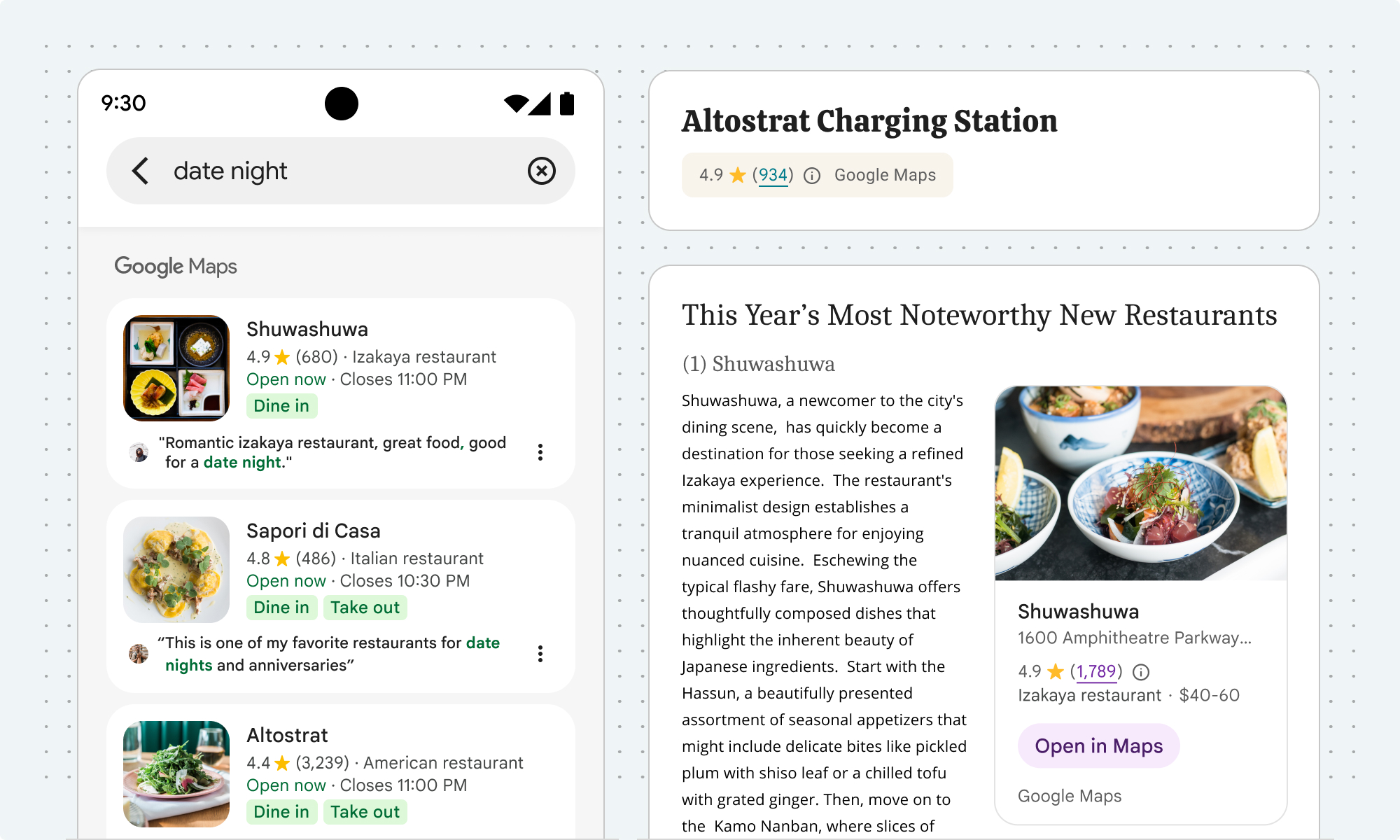
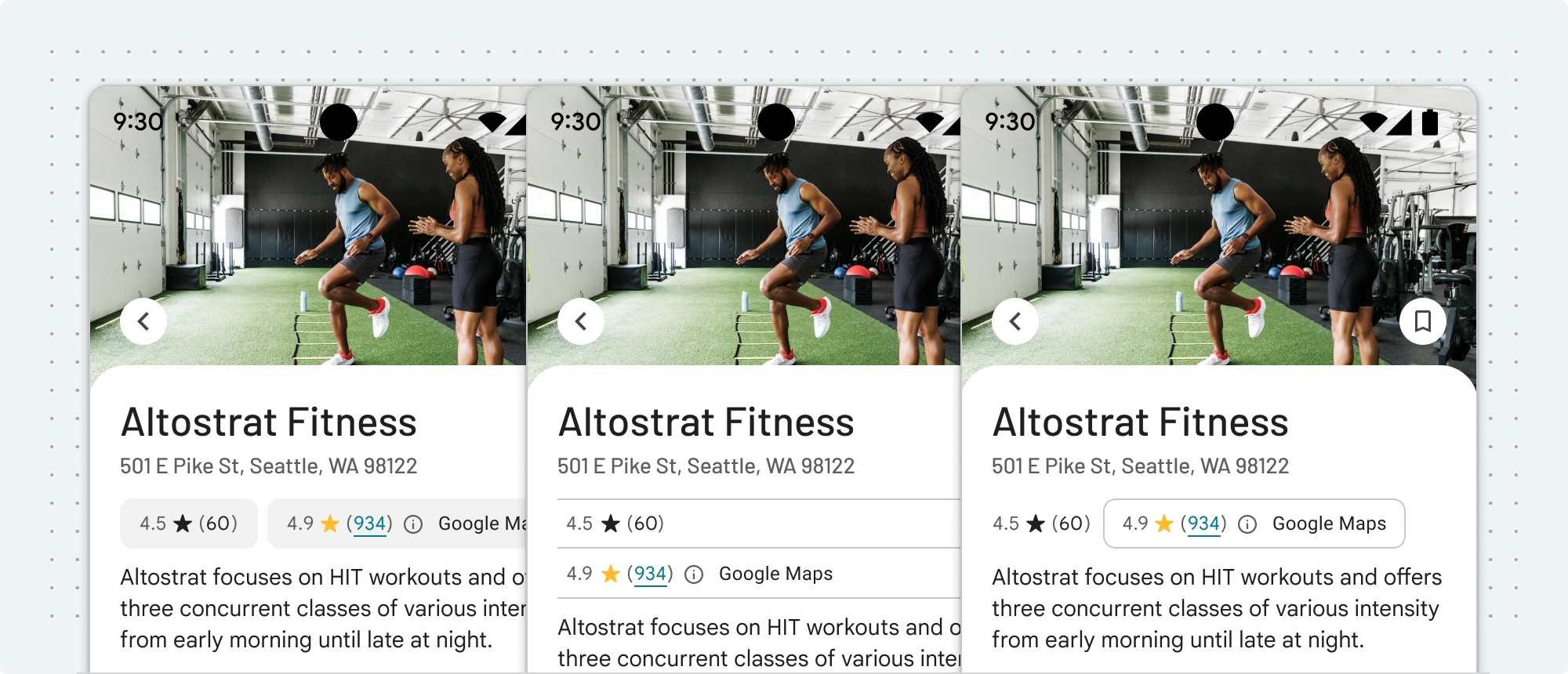
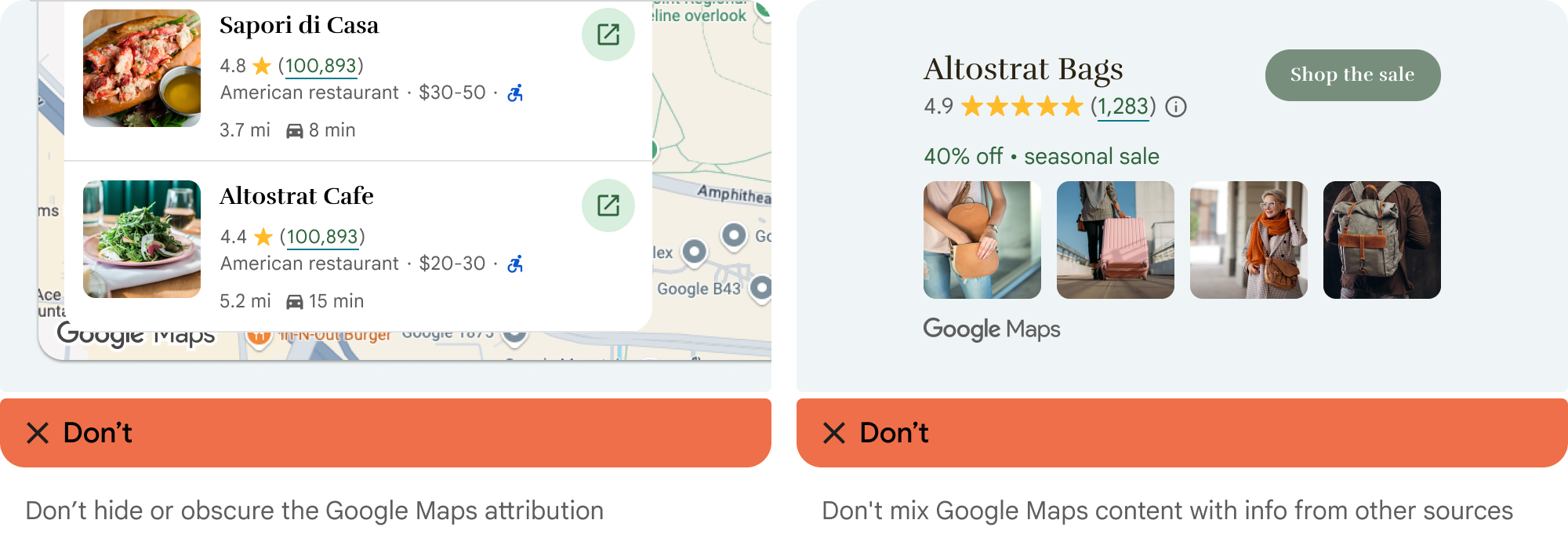
Fornitori di dati di terze parti
Alcuni dei dati e delle immagini dei nostri prodotti di mappatura provengono da fornitori diversi da Google. Per alcuni prodotti, come l'API Map Tiles, potremmo fornirti l'attribuzione richiesta al fornitore di dati di terze parti. In questo caso, il testo dell'attribuzione deve riportare il nome "Google Maps" e il nome del o dei fornitori di dati pertinenti, ad esempio "Dati delle mappe: Google, Maxar Technologies". Quando Google fornisce l'attribuzione di terze parti, la semplice inclusione di "Google Maps" o del logo Google non è un'attribuzione corretta.
Altri requisiti di attribuzione
Segui queste istruzioni per recuperare le attribuzioni di terze parti e per visualizzarle nella tua app.
Recuperare le attribuzioni da un luogo
Se la tua app mostra informazioni sulle recensioni ottenute chiamando
Place.fetchFields,
deve mostrare anche le attribuzioni di terze parti per i dettagli del luogo ottenuti.
L'API restituisce un oggetto
Place. Per recuperare le attribuzioni dall'oggetto Place, utilizza la proprietà
Place.attributions, che viene restituita con ogni richiesta (non è necessario specificarla con i campi). La proprietà
restituisce un List di oggetti String o null se non ci sono
attribuzioni da visualizzare. Il seguente codice di esempio mostra come ottenere un luogo ed elencare eventuali
attribuzioni.
// Use place ID to create a new Place instance. const place = new Place({ id: 'ChIJB9a4Ifl744kRlpz0BQJzGQ8', // Crazy Good Kitchen }); // Call fetchFields, passing the desired data fields. await place.fetchFields({ fields: ["displayName", "formattedAddress", "location", "reviews"], }); // Check for any place attributions. if (!place.attributions) { console.log('No attributions were found.'); return; } else { // Log the place attribution for (var attribution of place.attributions) { console.log(attribution); } }
Visualizzare una recensione
Un oggetto Place può contenere fino a cinque recensioni, ognuna rappresentata da un oggetto
Review. Se vuoi, puoi visualizzare queste recensioni nella tua app.
Quando mostri le recensioni inviate dagli utenti Google, devi posizionare il nome dell'autore in prossimità. Se disponibili nel campo dell'attribuzione dell'autore dell'oggetto Review, ti consigliamo di includere anche la foto dell'autore e il link al suo profilo. L'immagine seguente
mostra un esempio di recensione di un parco:
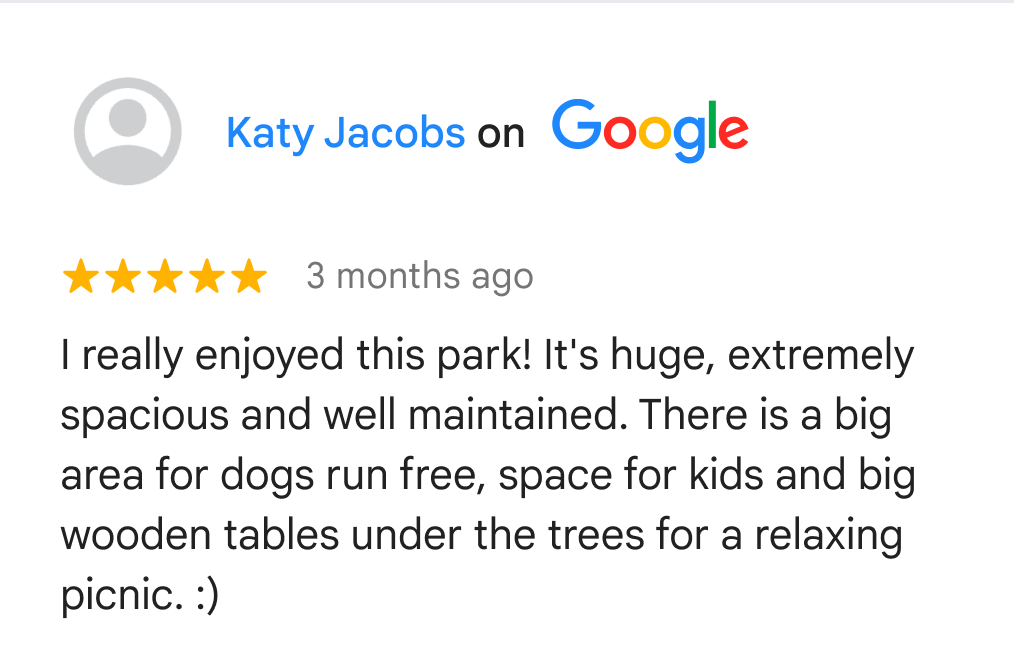
L'esempio seguente mostra come ottenere un luogo, controllare le recensioni e mostrare i dati della prima recensione:
// Use place ID to create a new Place instance. const place = new Place({ id: "ChIJpyiwa4Zw44kRBQSGWKv4wgA", // Faneuil Hall Marketplace, Boston, MA }); // Call fetchFields, passing "reviews" and other needed fields. await place.fetchFields({ fields: ["displayName", "formattedAddress", "location", "reviews"], }); // If there are any reviews display the first one. if (!place.reviews) { console.log('No reviews were found.'); } else { // Log the review count so we can see how many there are. console.log("REVIEW COUNT: " + place.reviews.length); // Get info for the first review. let reviewRating = place.reviews[0].rating; let reviewText = place.reviews[0].text; let authorName = place.reviews[0].authorAttribution.displayName; let authorUri = place.reviews[0].authorAttribution.uri; // Create a bit of HTML to add to the info window const contentString = '<div id="title"><b>' + place.displayName + '</b></div>' + '<div id="address">' + place.formattedAddress + '</div>' + '<a href="' + authorUri + '" target="_blank">Author: ' + authorName + '</a>' + '<div id="rating">Rating: ' + reviewRating + ' stars</div>' + '<div id="rating""><p>Review: ' + reviewText + '</p></div>'; // Create an info window. infoWindow = new InfoWindow({ content: contentString, ariaLabel: place.displayName, }); // Add a marker for the place. const marker = new AdvancedMarkerElement({ map, position: place.location, title: place.displayName, }); // Show the info window. infoWindow.open({ anchor: marker, map, }); }
Consulta la documentazione sulle recensioni dei luoghi.
Visualizzare le attribuzioni di una foto
Se la tua app mostra foto, devi mostrare l'attribuzione dell'autore per ogni foto che la include.
I dettagli sulla foto in un oggetto Place di una risposta sono contenuti nell'array photos. Per aggiungere l'array photos alla risposta, includi il
campo dati photos nella richiesta.
Ogni elemento dell'array photos è un'istanza di Photo, che contiene l'array authorAttributions di tipo AuthorAttribution. I campi dell'oggetto
AuthorAttribution sono stringhe contenenti displayName,
uri e photoUri dell'attribuzione oppure una stringa vuota se non ci sono
attribuzioni da visualizzare.
Consulta la documentazione relativa alle foto dei luoghi.
Attribuzioni dei risultati di ricerca
In Europa, quando si utilizza il ranking non adulterato di Google, i prodotti di ricerca devono avere un testo esplicativo a non più di un clic di distanza che descriva i fattori principali e la ponderazione dei fattori principali che determinano il ranking dei risultati di ricerca. Testo esplicativo:
Intestazione: Informazioni su questi risultati
Corpo: Quando cerchi attività o luoghi nelle vicinanze di una località, Google Maps mostra risultati di ricerca locale. Per trovare i risultati migliori per la ricerca, vengono combinati diversi fattori, principalmente pertinenza, distanza ed evidenza.
Pulsante 1: Scopri di più
Il testo"Scopri di più" deve rimandare a un articolo del Centro assistenza.
Pulsante 2: OK
Completamento automatico per gli indirizzi degli utenti finali
Quando un utente finale utilizza la funzionalità di completamento automatico all'interno della tua applicazione cliente per digitare in anticipo un indirizzo stradale e questo indirizzo stradale sarebbe stato fornito in modo completo e accurato dall'utente finale senza il completamento automatico, l'indirizzo selezionato dall'utente finale non è soggetto alle limitazioni dei contenuti di Google Maps nel tuo contratto Google Maps Platform. Questa eccezione si applica solo all'indirizzo civico selezionato dall'utente finale ed esclusivamente per la transazione specifica di quell'utente finale; non si applica all'elenco di indirizzi suggeriti fornito dalla funzionalità di completamento automatico o ad altri contenuti di Google Maps. Questa eccezione non si applica a nessuna funzionalità di ricerca di indirizzi o PDI offerta da altri servizi Google Maps Platform.
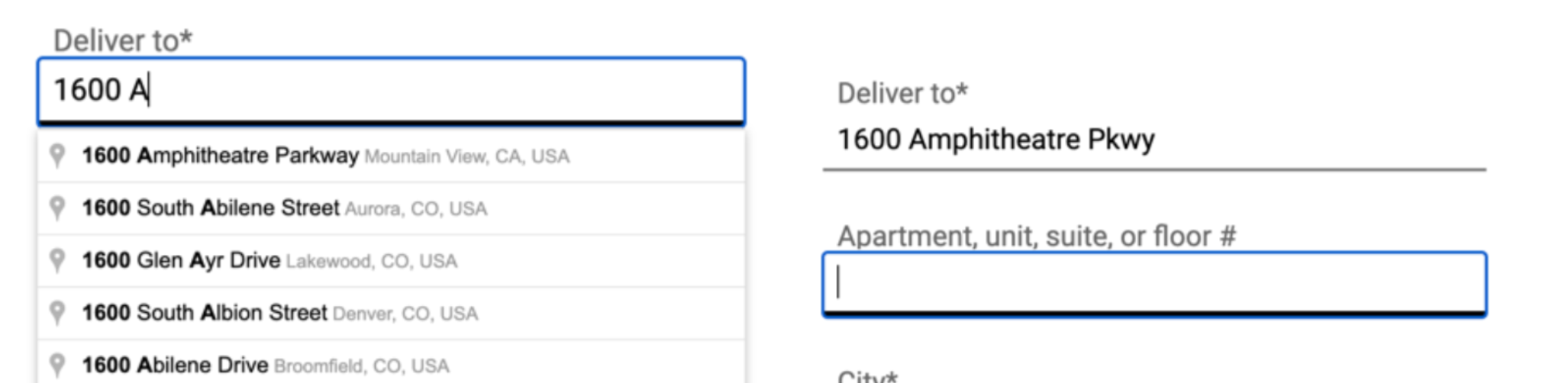
Nell'immagine precedente, l'elenco degli indirizzi a sinistra è ancora soggetto alle limitazioni relative ai Contenuti di Google Maps. Una volta che l'utente finale seleziona l'indirizzo scelto, quest'ultimo non è soggetto alle limitazioni sui contenuti di Google Maps esclusivamente ai fini della transazione applicabile dell'utente finale.
Riepiloghi basati sull'AI
Quando mostri riepiloghi basati sull'AI nella tua app, inclusi riepiloghi di luoghi, aree e recensioni, devi:
- Mostra le attribuzioni, i link ai report e i link di riferimento richiesti come definito di seguito.
- Gli utenti finali devono essere in grado di leggere il testo del riepilogo completo così come fornito da Google Maps.
Visualizzare il testo dell'informativa sui riepiloghi basati sull'AI
Quando mostri un riepilogo basato sull'IA di qualsiasi tipo, includi sempre il testo dell'informativa localizzato (fornito nel campo disclosureText del corpo della risposta) immediatamente sotto il riepilogo. Non modificare o integrare mai il testo dell'informativa
fornito dall'API.
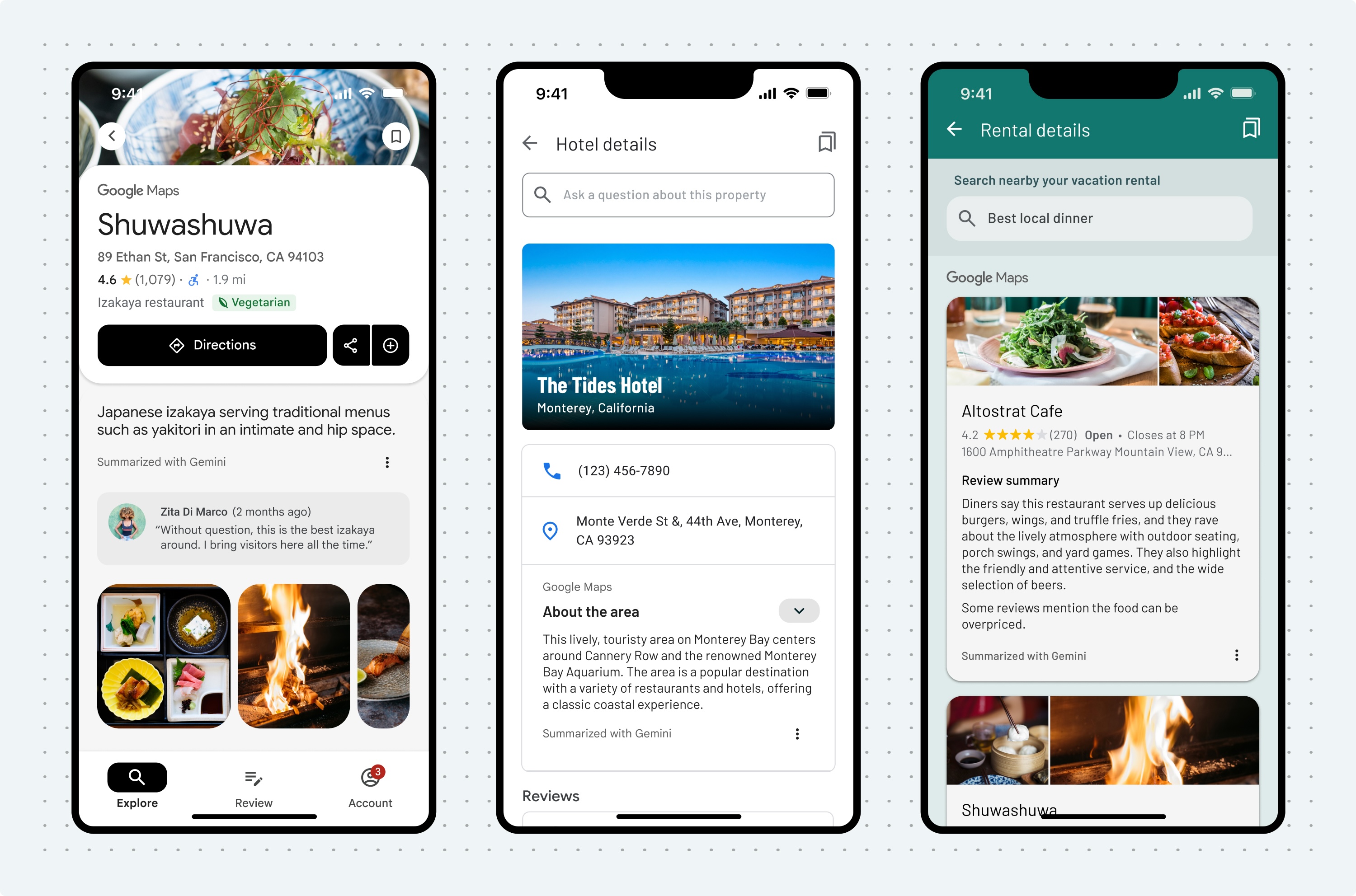
Requisiti aggiuntivi per il riepilogo di luoghi e aree
I riepiloghi di luoghi e aree visualizzati nella tua app devono essere accompagnati dal seguente testo e dai link obbligatori:
| Testo | Requisito |
|---|---|
| Informazioni su questo riepilogo | Utilizza il seguente link per consultare l'articolo "In che modo Google raccoglie e utilizza le informazioni nelle schede locali": https://support.google.com/local-listings/answer/9851099. |
| Riepilogo report |
Utilizza il link contenuto nel campo Nota:i riepiloghi basati sull'AI forniti tramite l'API Places (nuova) sono soggetti alle norme relative a prodotti e contenuti di Google ovunque ti trovi nel mondo. Devi comunicare ai tuoi utenti finali che, se vogliono segnalare contenuti che devono essere rimossi dai servizi Google ai sensi delle leggi vigenti, devono farlo utilizzando l'URL per la segnalazione dei contenuti fornito ( |
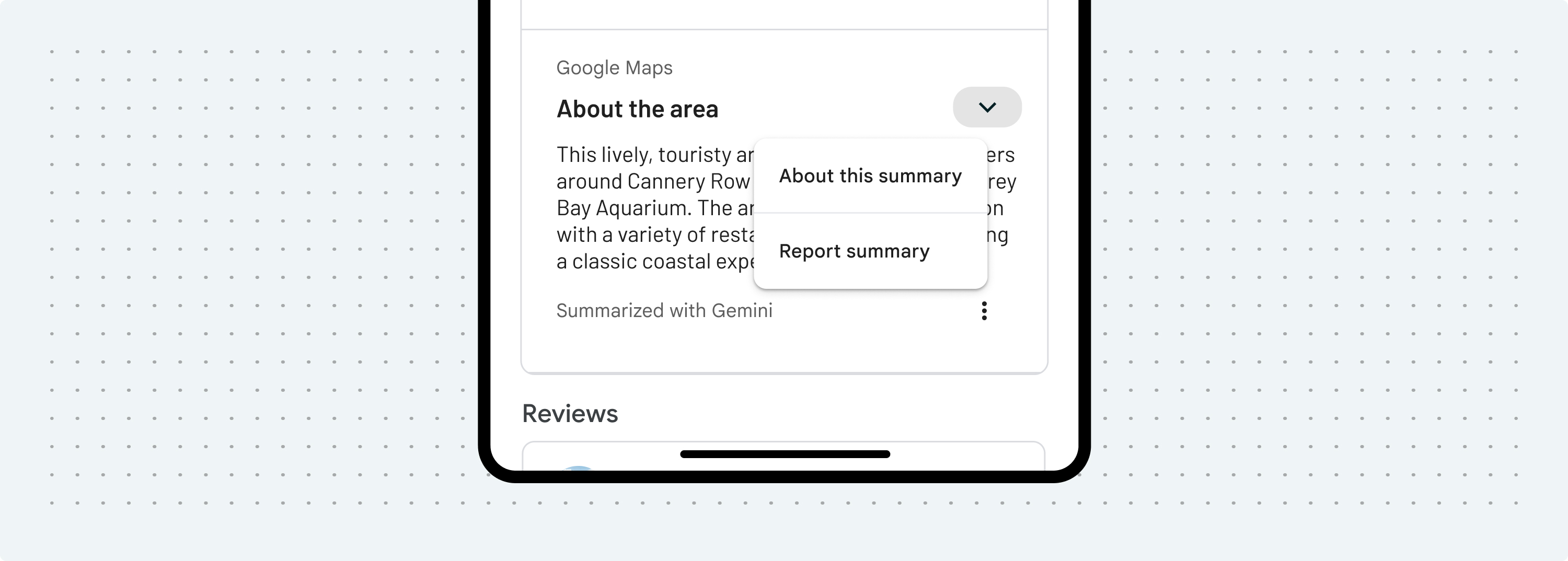
Requisiti per il riepilogo delle recensioni
I riepiloghi delle recensioni visualizzati nella tua app devono essere accompagnati da un titolo con il testo "Riepilogo recensioni". Inoltre, devi utilizzare il seguente testo e i seguenti link obbligatori:
| Testo | Requisito |
|---|---|
| Informazioni su questo riepilogo | Utilizza il seguente link per consultare l'articolo "In che modo Google raccoglie e utilizza le informazioni nelle schede locali": https://support.google.com/local-listings/answer/9851099 |
| Riepilogo report |
Utilizza il link contenuto nel campo Nota:i riepiloghi basati sull'AI forniti tramite l'API Places (nuova) sono soggetti alle norme relative a prodotti e contenuti di Google ovunque ti trovi nel mondo. Devi comunicare ai tuoi utenti finali che, se vogliono segnalare contenuti che devono essere rimossi dai servizi Google ai sensi delle leggi vigenti, devono farlo utilizzando l'URL per la segnalazione dei contenuti fornito ( |
| Visualizza le recensioni | Utilizza il link contenuto nel campo reviewSummary.reviewsUri della risposta. |
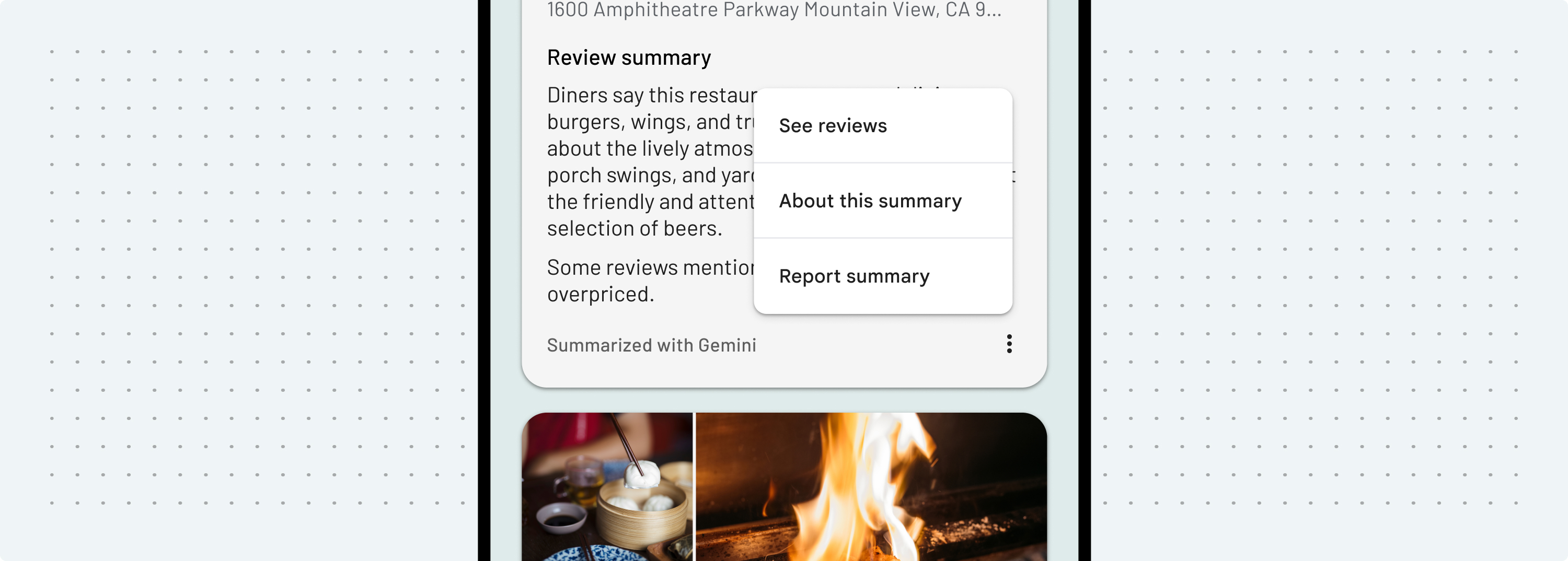
Indicazioni per i display per i casi d'uso automobilistici
Per la sicurezza del conducente, Google consiglia di eseguire il rendering dei riepiloghi basati sull'AI in modalità di parcheggio per le esperienze automobilistiche. Se i riepiloghi vengono visualizzati in modalità di guida, le informazioni sullo schermo devono essere semplici, chiare e concise per garantire che l'attenzione del conducente torni rapidamente alla strada:
- Non più di 3 righe
- Massimo 120 caratteri o 24 parole
- Dimensioni minime del carattere di 24 dp
Soprattutto nel contesto automobilistico, è responsabilità dello sviluppatore eseguire il rendering dei riepiloghi basati sull'AI in modo sicuro e conforme a tutte le leggi e normative locali.

